LinkedIn es una de esas plataformas que puede ayudarte a encontrar un trabajo adecuado. Es básicamente la plataforma más preferida y confiable para las personas que buscan opciones para tener éxito en una carrera, aprender nuevas habilidades, crear conexiones significativas y conocer gente nueva.
Mientras está en LinkedIn, puede conectarse con personas que comparten el mismo interés y formar una relación profesional; puede haber momentos en los que quieras deshacerte de alguien en la plataforma.
LinkedIn tiene una base de usuarios masiva, como todos los sitios de redes sociales. Y es bastante normal que un sitio como LinkedIn tenga spammers. Tal vez tengas alguna conexión en tu perfil que te moleste y quieras evitarla.
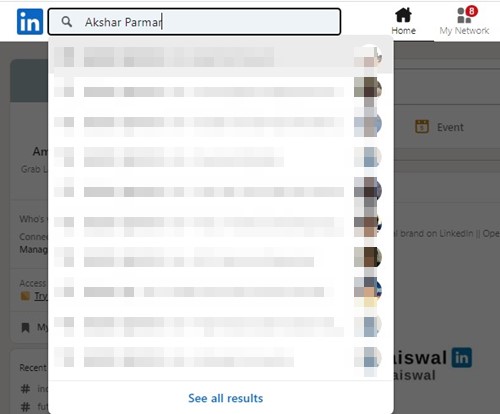
¿Cómo bloquear a alguien en LinkedIn?
Dado que LinkedIn es estrictamente para construir relaciones profesionales, mantener su perfil limpio y eliminar todos los contactos irrelevantes y no deseados es lo mejor. También hay una opción para bloquear cuentas en Linkedin.
Por lo tanto, este artículo compartirá una guía paso a paso sobre cómo bloquear a alguien en LinkedIn para siempre. Hemos compartido los pasos tanto para el escritorio de LinkedIn como para las aplicaciones móviles. Comencemos.
¿Qué sucede cuando bloqueas a alguien en LinkedIn?
Antes de bloquear a alguien, es importante saber qué esperar una vez que bloqueas a un miembro. Bloquear un perfil de LinkedIn lo eliminará de su lista de conexiones.
Una vez que bloquee a alguien en LinkedIn, no recibirá ninguna notificación de esa persona. Además, no podrá ver su contenido en el feed del grupo ni en los resultados de búsqueda del grupo.
¿Cómo bloquear a alguien en LinkedIn para escritorio?
Es bastante fácil bloquear a alguien en LinkedIn desde un escritorio. Debe seguir algunos de los sencillos pasos que hemos compartido a continuación. Esto es lo que debe hacer.
1. Primero, abra su navegador web favorito y visite LinkedIn.com. A continuación, inicia sesión con tu cuenta de LinkedIn.
2. Una vez bloqueado, busque el perfil que desea bloquear.
3. Cuando el perfil aparezca en el resultado de búsqueda, haz clic en la opción Ver perfil completo.
4. En su página de perfil, haga clic en el botón Más.
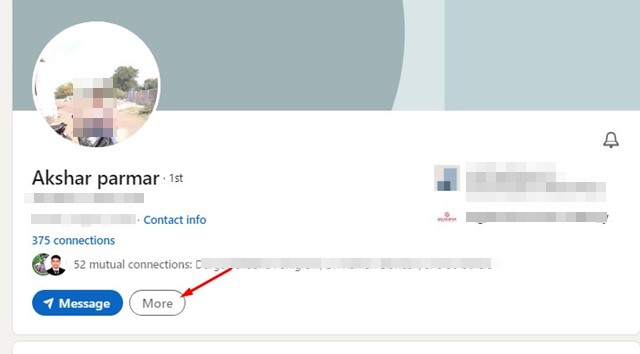
5. De la lista de opciones que aparece, seleccione’Reportar/Bloquear‘
6. En el mensaje que aparece, seleccione’Bloquear‘.
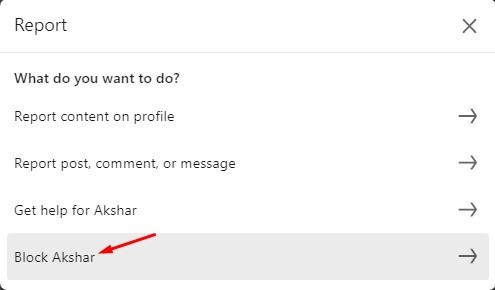
7. Haga clic en el botón’Bloquear‘nuevamente en el mensaje de confirmación.
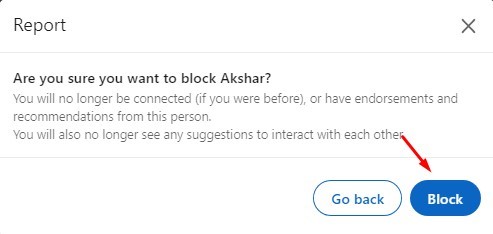
¡Eso es todo! Así es como puedes bloquear a un usuario en LinkedIn. Debe repetir los pasos para cada LinkedIn que desee bloquear.
Cómo bloquear a alguien en LinkedIn para dispositivos móviles
Si no tiene un computadora/computadora portátil, puede usar la aplicación móvil de LinkedIn para bloquear a un usuario. Estos son los pasos para bloquear personas en la aplicación móvil de LinkedIn.
1. En primer lugar, abre la aplicación de LinkedIn en tu móvil. A continuación, en el campo de búsqueda, busque el nombre del perfil que desea bloquear.
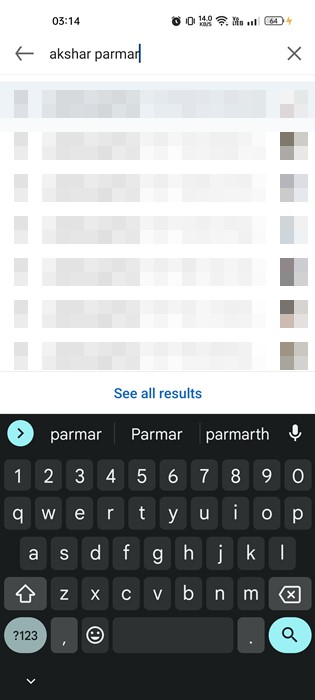
2. Seleccione el perfil y toque el botón’Ver perfil completo‘.
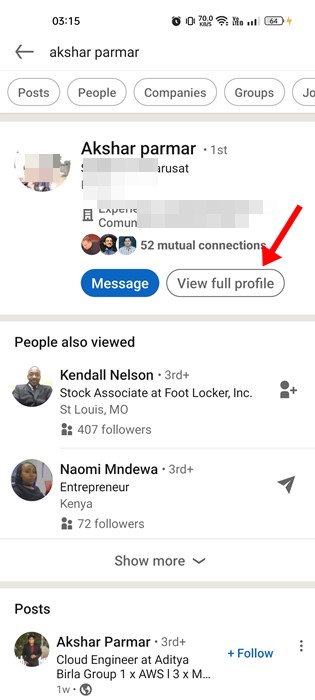
3. En la página de perfil, toque los tres puntos junto al botón Mensaje.
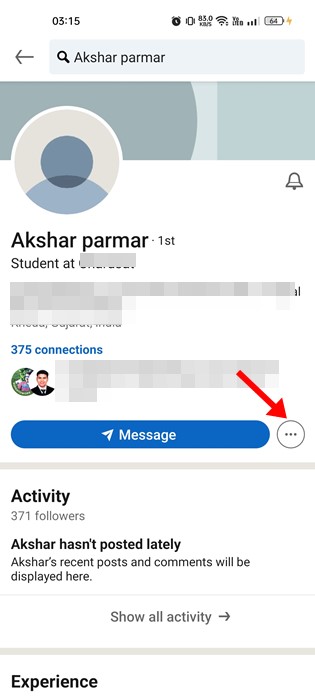
4. Seleccione’Denunciar o bloquear‘de la lista de opciones.
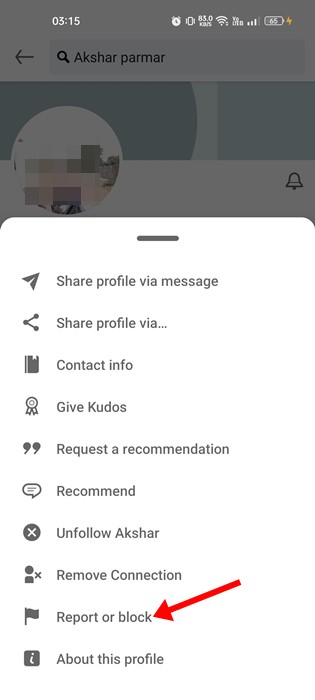
5. En la pantalla Informe, toque Bloquear.
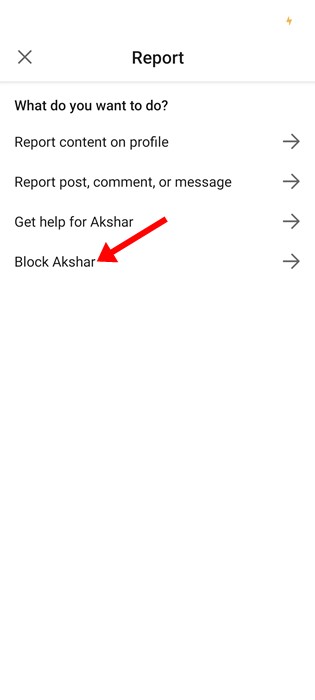
6. En la pantalla de confirmación, toque el botón Bloquear nuevamente.
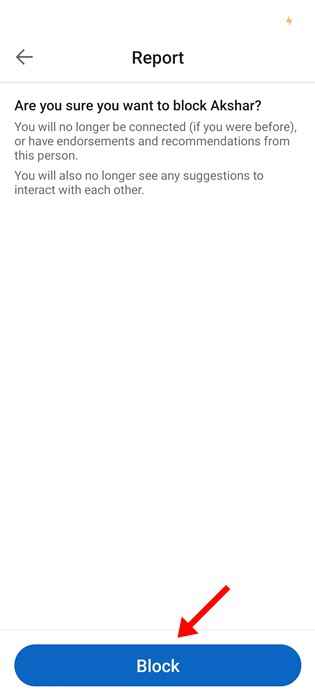
¡Eso es todo! Así es como puedes bloquear a alguien en LinkedIn para dispositivos móviles.
¿Cómo desbloquear a alguien en LinkedIn?
Si cambias de opinión y planeas desbloquear un usuario bloqueado, puede hacerlo fácilmente. Puedes desbloquear a alguien en Linkedin siguiendo los pasos a continuación.
1. Abra su navegador web favorito e inicie sesión en su cuenta de LinkedIn.
2. Una vez que haya iniciado sesión, haga clic en Yo (imagen de perfil) en la esquina superior derecha.
3. De la lista de opciones que aparece, selecciona Configuración.
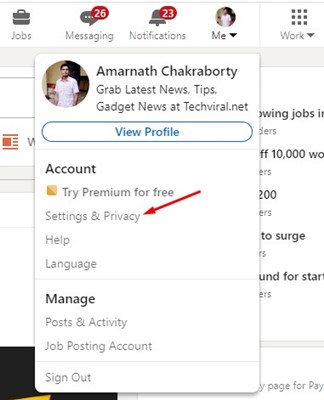
4. En la pantalla Configuración, cambie a la pestaña Visibilidad.
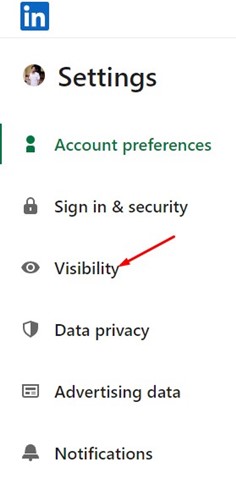
5. En el lado derecho, desplázate hacia abajo y haz clic en Bloqueo.
6. Ahora, encontrará a todas las personas que ha bloqueado en su perfil de LinkedIn. Para desbloquear un perfil, haga clic en el botón Desbloquear junto al nombre.
7. Ahora, se le pedirá que ingrese la contraseña de su cuenta. Simplemente ingrese la contraseña y haga clic en el botón Desbloquear.
¡Eso es todo! Así es como puedes desbloquear a alguien en LinkedIn. También puede hacer lo mismo desde la aplicación móvil de LinkedIn.
Lea también: Cómo cambiar la URL de su perfil de LinkedIn
Entonces, esta guía trata sobre cómo bloquear a alguien en Linkedin desde una escritorio o móvil. Si necesita más ayuda para bloquear a un usuario de LinkedIn, infórmenos en los comentarios. Además, si el artículo te ayudó, asegúrate de compartirlo con tus amigos.


